Office提供的剪贴画为矢量图形,因此具有可编辑性。用户可以在Word2007文档中修改剪贴画各个独立图形单元的颜色、形状、大小、位置等,使剪贴画更符合自身的需求。本教程主要谈一谈在Word2007文档中修改剪贴画颜色的方法,操作步骤如下所述:
第1步,打开Word2007文档窗口,右键单击准备修改颜色的剪贴画,并在打开的快捷菜单中选择“编辑图片”命令,如图2009032501所示。
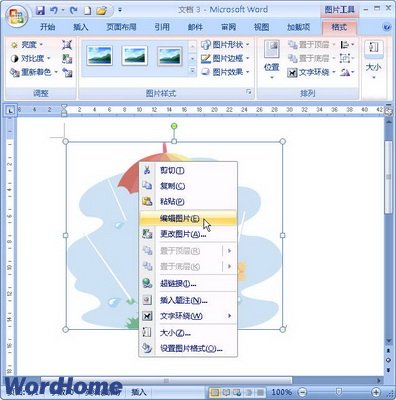
图2009032501 选择“编辑图片”命令
第2步,被选中的剪贴画将进入编辑状态,单击选中准备修改颜色的独立图形单元,在“绘图工具”功能区的“格式”选项卡中,单击“形状样式”分组中的“形状填充”下拉三角按钮,可以选择纯色填充、图案填充、渐变颜色填充和纹理填充等填充方式。例如选中标准颜色“绿色”,则剪贴画的颜色将被修改,如图2009032502

图2009032502 修改Word2007剪贴画颜色